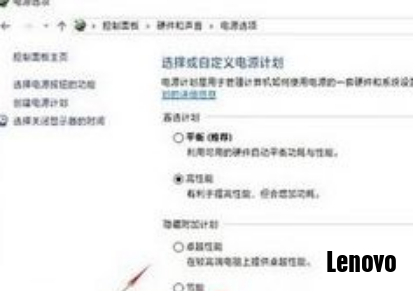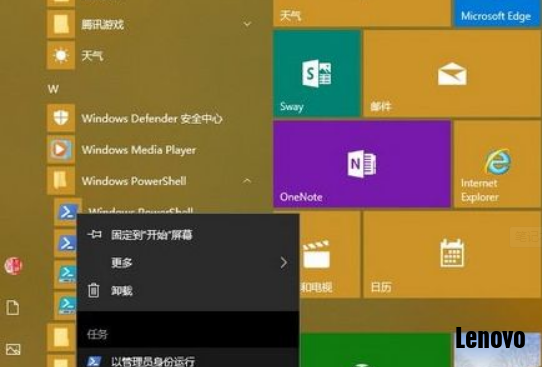|
Win10卓越性能,笔者教你如何开启Win10卓越性能模式 笔记本Win10系统自带有超级性能模式,也就是Win10卓越性能模式,Win10卓越性能上课让电脑使用更加流畅,但有许多用户却不知道要怎么开启超级性能模式(卓越性能模式),针对这个问题,下面笔者教你如何开启Win10卓越性能模式吧。
第一步、点开开始菜单,找到并点开Windows PowerShell,对其单击鼠标右键,点击弹出菜单中的“以管理员身份运行”;
第二步、在管理员:Windows PowerShell窗口中,输入powercfg -duplicatescheme e9a42b02-d5df-448d-aa00-03f14749eb61,屏幕上将显示出“电源方案 GUID: 94c20bea-589d-4c59-8bba-8039c544288d (卓越性能)”字样,说明成功开启了“超级性能模式”;
第三步、在控制面板电源选项窗口,就可以看到“卓越性能”选项了。 以上就是如何开启Win10卓越性能模式的介绍了,有需要的用户们可以参照上面的方法步骤来进行操作吧。 (来源:Windows10系统之家) |
[求助] Win10卓越性能,笔者教你如何开启Win10卓越性能模式 |
|
|
最近发表
2019-2-5 08:00
2019-1-12 08:46
2019-1-10 08:55
2018-12-27 09:25
2018-12-26 12:09